
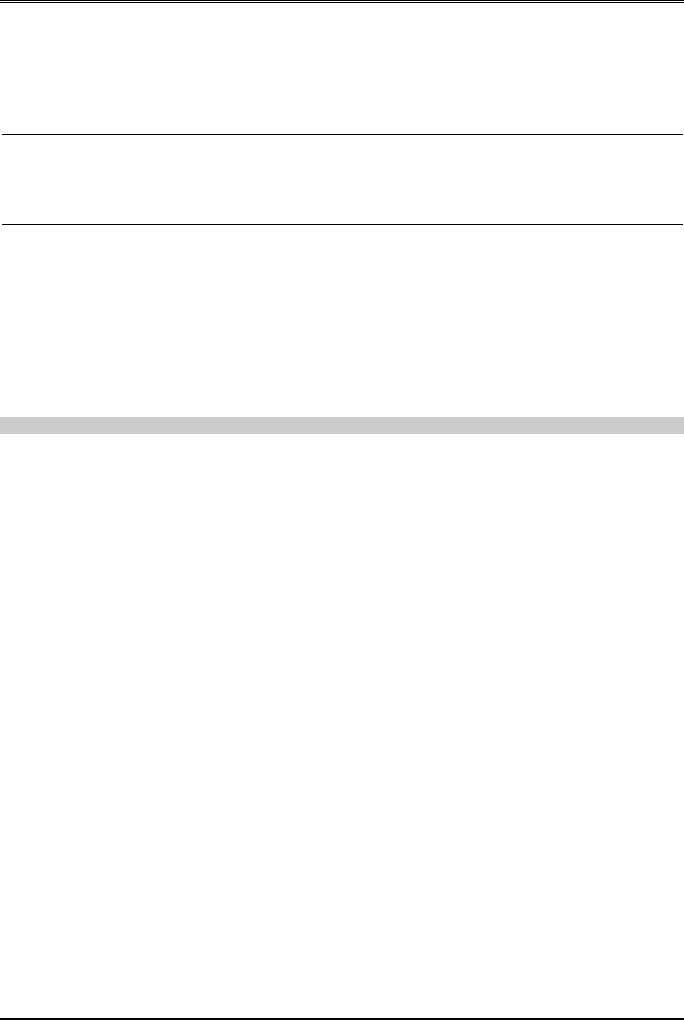
ЛАБОРАТОРНА РОБОТА №7
ЛАБОРАТОРНА РОБОТА №7
Тема:. Стилі. Шаблони документів.
Мета: Сформувати практичнівміння та навички роботи з стилями ішаблонами документів.
Засвоїти |
|
Стиль. |
|
|
Стиль абзацу. |
||
поняття: |
|||
|
Стиль символу. |
||
|
|||
|
|
Бібліотека стилів. |
|
|
|
Глобальністилі. |
Організатор стилів.
Шаблон.
Глобальний шаблон.
Модифікація існуючого шаблона.
Галерея шаблонів.
Вміти: |
|
Користуватися стилями. |
|
Створювати стилю користувача за зразком. |
|||
|
|||
|
Створювати стилю користувача за вказівкою. |
||
|
Переглядати, здійснювати пошук та заміна стилів. |
||
|
Визначати склад будь-якого шаблону. |
||
|
Створювати новий документ наосновішаблона. |
||
|
|
Здійснювати заміну шаблонудокумента. |
|
|
|
Перетворювати документ ушаблон. |
|
|
|
Створювати шаблони користувача. |
|
|
|
Використовувати глобальні шаблони. |
|
|
|
Користуватися майстрами. |
|
Тестові завдання
1. Вибрати вказівки форматування, за допомогою яких можна змінити формати стилю:
Формат/Стиль
Формат/Обрамлениеи заливка
Формат/Шрифт
Формат/Регистр
Формат/Абзац
Формат/Буквица
2.Вказати правильні твердження:
Формат/Колонки
Сервис/Язык
Формат/Табуляция
Формат/Кадр
Сервис/Орфография
Формат/Список
Сервис/Автозамена
Стиль створюється тавикористовується для спрощення роботи з документом.
Стиль використовується для форматування документа без використання вказівок форматування.
Стиль використовується для заміни тільки існуючих шрифтів.
Стиль створюється для роботи із вмістом документа.
Для кожного абзацудокумента потрібно створювати спеціальний стиль.
Для кожного документа обов’язково потрібно створити хоча бодин стиль користувача.
Всідокументи починаються з деяких заздалегідь визначених стилів.
Не можнастворити жодного документа, не скориставшись хоча бодним стилем.
3. Вибрати правильні твердження:
Стилізберігаються уфайлі документа разом з текстом.
Стилізберігаються успеціальномуфайлі, який зв’язаний з конкретним документом.
Стилі зберігаються в одному спеціальному файлі, який завантажується при створенні будьякого документу.
У кожного документа можуть бути своївласністилі.
Всістиліобов’язково повиннімати своївласніімена, якіне можуть повторюватися.
Стиліможуть зберігатися ушаблонах користувача.
Стиліобов’язково повиннізберігатися ушаблонах.
4. Вказати правильну послідовність дій для створення нового стиля за зразком:
Клацнути на списку Стиль панелі інструментів форматування.
Встановити вказівник введення убудь-якомумісціабзацу.
4 |
Стилі. Шаблони документів. |
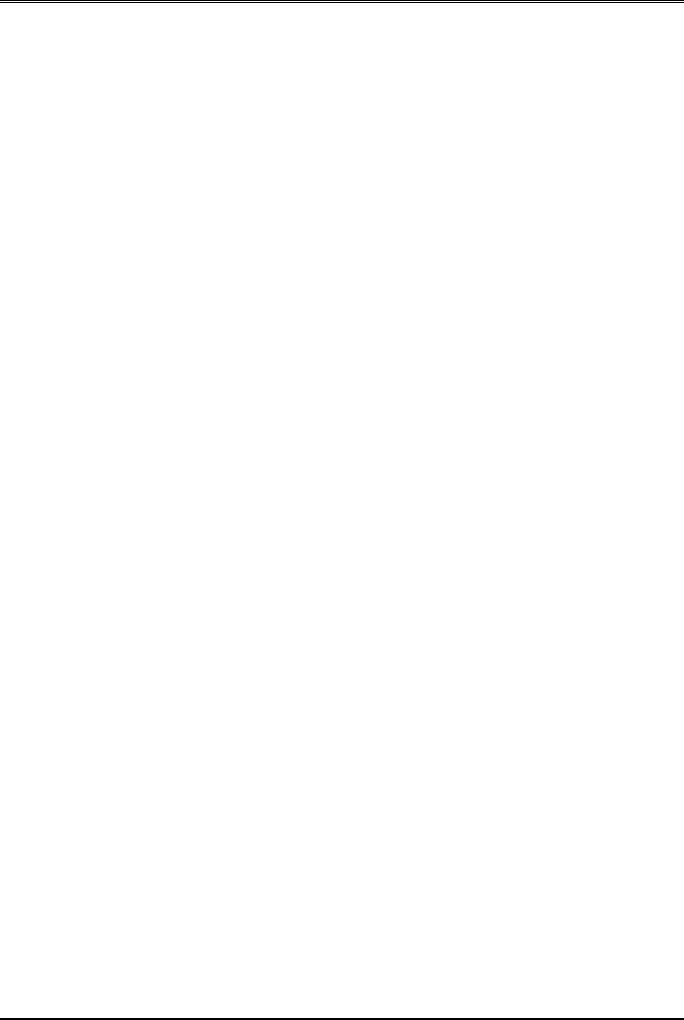
ЛАБОРАТОРНА РОБОТА №7
Призначити вибраномуабзацу базовий стиль.
Виконатиостаннє форматування вибраного абзацу.
Вибрати абзац, який можебути кандидатом для створення стилю.
Ввести змістовне ім’я для створеного стилю.
Натиснути Enter для добавлення до шаблонудокументунового стилю.
5.Вказати правильну послідовність дій для створення нового стиля за допомогою вказівки Формат/Стиль:
Вказати стиль у полі Основан на стиле (базовий стиль), на якому буде базуватися той, який створюється.
У полі Стиль следующего абзаца вказати стиль для наступного абзацу, до якого Word буде переходити при натисненніклавіші Enter.
Вибрати вказівку Формат/Стиль.
Клацнути на кнопці Создать удіалоговомувікні Стиль.
Клацнути на кнопці Формат діалогового вікна Создание стиля.
Встановити опцію Добавить в шаблон, якщо необхідно, щоб даний стиль був доступним для інших документів.
Встановити формат для стилю задопомогоюкнопки Формат.
Підтвердити операцію створення стилю.
6. Вибрати правильну відповідь.
Для добавлення стилю до шаблонудокументу необхідно:
Включити опцію Добавить в шаблон.
Скопіювати стиль з активного документудо іншого документу.
Скопіювати стиль документа до глобального шаблону, а потім скопіювати із глобального шаблонудо активного документа.
Створити новийшаблон ів ньомустворити новий стиль.
7. Вибрати правильну відповідь.
Призначити стилю комбінацію клавіш можназа допомогою:
Вказівки Формат/Стиль/Изменить/Клавиша.
Смуги стилів.
Комбінації клавіш Ctrl+Alt+Серый плюс.
Вказівки Формат/Стиль/Изменить/Формат.
8.Вибрати правильну відповідь.
Бібліотека стилів використовується:
Для швидкої зміни загального вигляду документу за допомогою копіювання стилів із іншого шаблона.
Для виведення на екран перелікувсіх шаблонів, якіє на комп’ютерікористувача.
Для виведення вікна попереднього перегляду документа після того, як він буде відформатований стилями відповідного шаблону.
Для переглядувсіх існуючих шаблонів.
Для переглядувсіх існуючих стандартних стилів.
Для переглядузразків стилів різних шаблонів.
9.Вибрати правильні відповіді.
Организатор використовується для:
Копіювання стилів із одного документа до іншого.
Копіювання стилів тільки із активного документа до глобального шаблону.
Копіювання стилів із будь-якого документа тільки до глобального шаблону.
Вилучення стилів.
Зміни стилів тільки активного документа.
Копіювання елементів налагодження панелей інструментів
Вилучення стилів тільки активного документа.
Вилучення стилів тільки глобального документа.
Вилучення стилів будь-якого документа.
Роботи з шаблонами.
Стилі. Шаблони документів. |
5 |
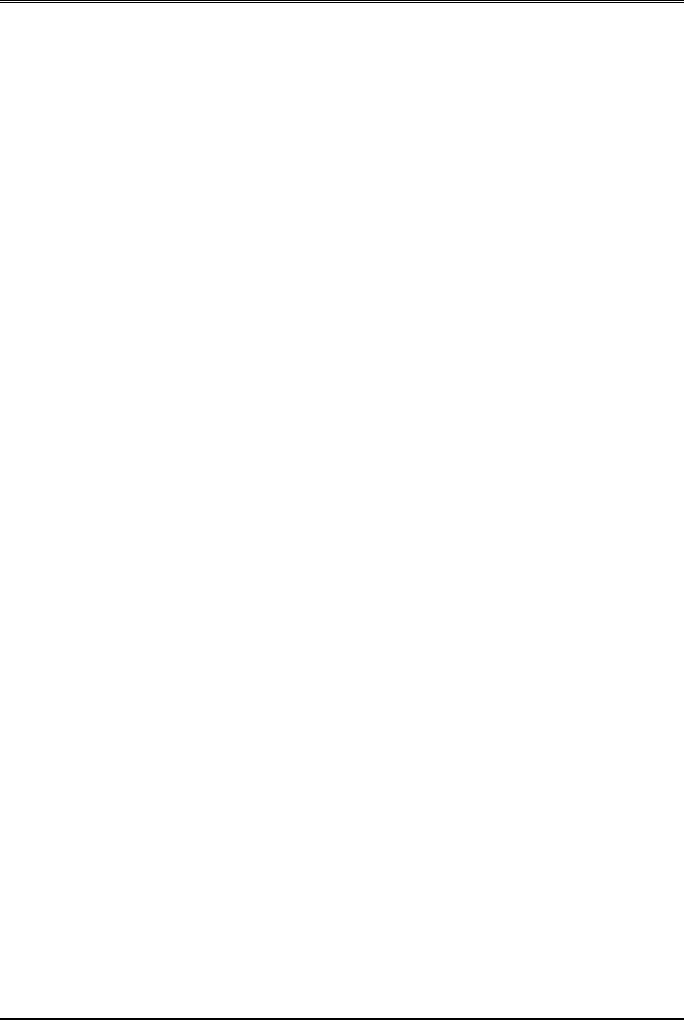
ЛАБОРАТОРНА РОБОТА №7
Копіювання елементів автотексту.
Копіювання макросів.
Створення нових стилів.
10.Вибрати правильні відповіді.
Организатор можнавикликати за допомогою:
Спеціальноївказівки розділу Формат/Стиль.
Спеціальноївказівки розділу Сервис.
Вказівки Формат/Стиль/Организатор.
Вказівки Сервис/Шаблоны и надстройки.
Вказівки Сервис/Макрос.
11.Вибрати елементи, які можуть входити до будь-якого шаблону документу:
Стилідля форматування абзаців та символів.
Елементи списку Автозамена.
Інформація про поля та інші параметри сторінки, такі як розмір паперу, орієнтація, верхні та нижніколонтитули.
Шрифти.
Текст, який часто називають стереотипом.
Таблиці.
Майстри окремих елементів.
Графічнізображення.
Елементи списку Автотекст.
Поля, які дозволяють текстовому редактору зберігати у документі певну інформацію, наприклад, час, дату, ім’я файлу, номер сторінки тощо.
Інформація про комбінацію клавіш, панелі інструментів, меню.
Макроси.
12.Вибрати правильні твердження:
Шаблон – це особливий тип документу, який використовується як зразок для створення нових документів.
В основікожного документулежить свій власний шаблон.
В основікожного документулежить будь-який шаблон.
В основінових документів завжди лежить стандартний шаблон – Обычный.
Стандартий шаблон Обычный зберігається уфайлі Normal.dot.
Текстовий редактор Word містить багато стандартних шаблонів.
Шаблон – це звичайний документ, що має розширення .dot.
Шаблон – це звичайний документ, що має розширення .doс.
Шаблон містить інформацію, якої немає у звичайних документах: макроси, інформацію про налагодження панелей інструментів, меню ікомбінації клавіш, а також елементи автотексту.
Не дозволяється відкривати та редагувати шаблони документів.
Можнаперетворити документ ушаблон.
Можнаперетворити шаблон удокумент.
Основна відмінність між документами ішаблонами полягає у їх використанні.
Основна відмінність між документами ішаблонами полягає у їх форматі.
У шаблоні Normal.dot зберігаються стандартні параметри форматування документу.
13.Вибрати правильні відповіді:
Файл Normal.dotце глобальний шаблон, який завжди доступний у текстовому редакторі незалежно від того, призначений він документу, з яким працює користувач, чи ні.
Шаблон Normal.dot дозволяється змінювати тапристосовувати до конкретного користувача.
Шаблон Normal.dot недозволяється змінювати.
Шаблон Normal.dot – це єдиний глобальний шаблон.
14.Вибрати правильну відповідь.
Для створення нового документа на основішаблонанеобхідно скористатися:
Вказівкою Файл/Создать.
Вказівкою Сервис/Шаблоны и надстройки.
6 |
Стилі. Шаблони документів. |
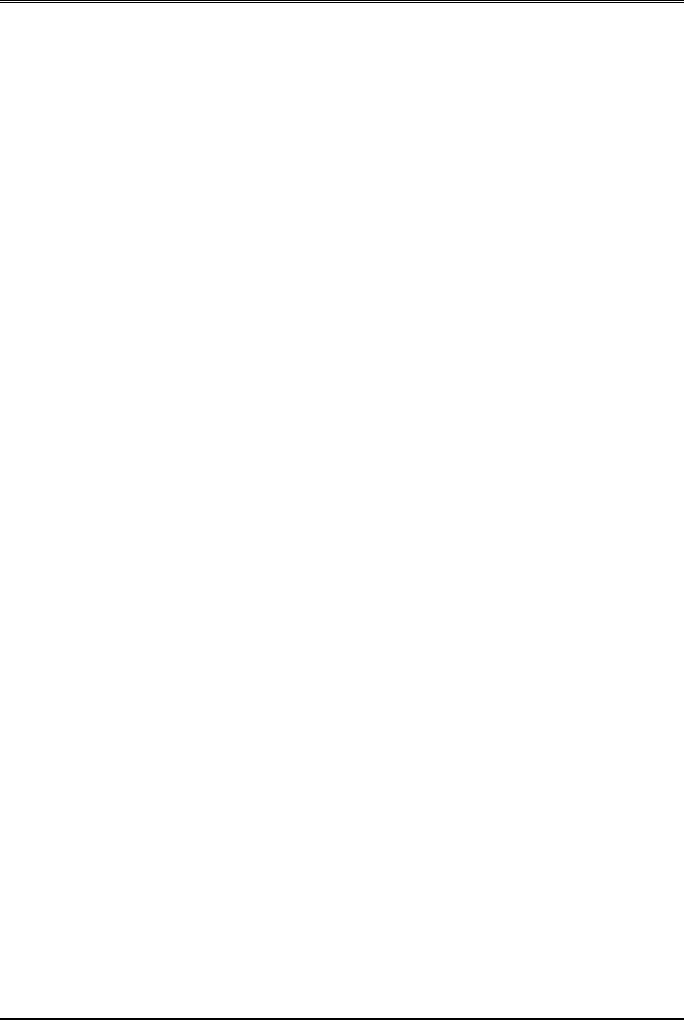
ЛАБОРАТОРНА РОБОТА №7
Бібліотекою стилів.
15.Вибрати правильну відповідь.
Вказівка Сервис/Шаблоны и надстройки використовується для:
Створення документа наосновівибраного шаблону.
Створення нового шаблонуна основіствореного документа.
Зміни активного шаблону.
Викликунового шаблона документу.
Оголошення активного шаблонудокументуглобальним.
Приєднання нового шаблонудо спискуглобальних.
16.Вказати, які формати містяться в стилях символів:
Шрифт. |
|
|
Відстань між символами. |
|
|
|
Розмір шрифту. |
|
|
Відстань перед іпісля абзацу. |
|
||
Стилішрифту (такіяк напівжирний ікурсив). |
Управління |
кінцем |
сторінок |
і |
||
Підкреслення. |
|
|
автоматичний переніс слів. |
|
||
Маленькіпрописнілітери. |
|
Установки позицій табуляціїабзацу. |
|
|||
Колір тексту. |
|
|
Обрамлення івізерунки заливки. |
|
||
Формати |
нумерованого |
та |
Розміщення абзацуна сторінці. |
|
||
маркірованого |
списків і |
нумерації |
Вирівнювання тексту. |
|
|
|
заголовків. |
|
|
Мова. |
|
|
|
|
|
|
Відступи. |
|
|
|
17.Вказати, які формати містяться в стилях абзаців:
Шрифт.
Розмір шрифту.
Стилішрифту (такіяк напівжирний ікурсив).
Підкреслення.
Маленькіпрописнілітери.
Колір тексту.
Мова.
Вирівнювання тексту.
Відступи.
Відстань між символами.
Відстань перед іпісля абзацу.
Управління кінцем сторінок іавтоматичний переніс слів.
Установки позицій табуляціїабзацу.
Обрамлення івізерунки заливки.
Розміщення абзацуна сторінці.
Формати нумерованого та маркірованого списків інумераціїзаголовків.
18.Вказати, які стилі відносяться до стандартних: |
|
Обычный |
Основной шрифт |
Вопрос |
Список нумерованный |
Заголовок 1 |
Списокмаркированный |
Заголовок 2 |
Понятия |
Заголовок 3 |
Номера страницы |
Заголовок 9 |
Ответ |
Отчет |
Текст приметаний |
19.Вказати, які дії слід виконати для того, щоб до заголовків документа застосовувати стандартні стилі Заголовок 1, Заголовок 2, Заголовок 3, Заголовок 4 з метою автоматичного створення для цього документа його змісту:
Виділити абзац, що містить заголовок першого рівня.
Виділити абзац, що містить заголовок другого рівня.
Виділити абзац, що містить заголовок третього рівня.
Виділити абзац, що містить заголовок четвертого рівня.
У списку Стиль стандартноїпанелі інструментів форматування вибрати назву Заголовок 1.
Стилі. Шаблони документів. |
7 |
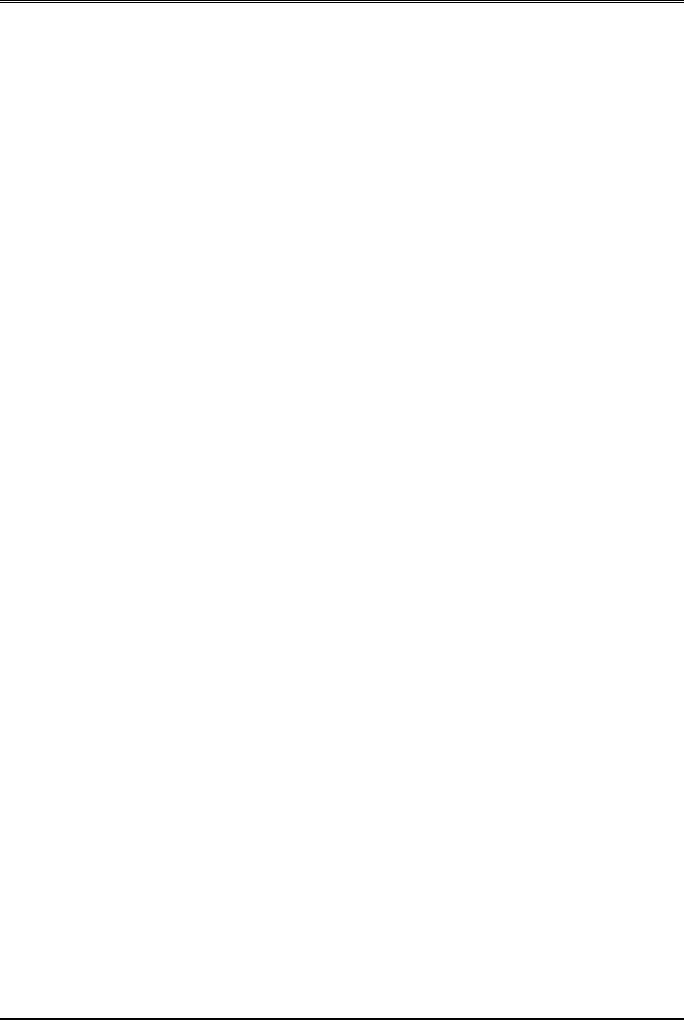
ЛАБОРАТОРНА РОБОТА №7
у списку Стиль стандартноїпанелі інструментів форматування вибрати назву Заголовок 2.
у списку Стиль стандартноїпанелі інструментів форматування вибрати назву Заголовок 3.
у списку Стиль стандартноїпанелі інструментів форматування вибрати назву Заголовок 4.
20.Вказати дії та їх правильну послідовність для застосування до будь-якого абзацу заздалегідь створеного стилю абзацу з ім’ям Відповідь, який зберігається в активному документі:
У списку Стиль стандартноїпанелі інструментів вибрати назву Відповідь.
Виділити потрібний абзац.
У списку Стиль стандартноїпанелі інструментів форматування вибрати назву Заголовок 4.
Виділити символи абзацуразом з його маркером.
Виділити тільки один маркер потрібного абзацу.
Встановити вказівник введення до будь-якого символуабзацу.
21.Вказати дії та їх правильну послідовність для застосування до деякої групи символів стилю символів зім’ям Слово, який зберігається в активному документі:
Виділити потрібнугрупусимволів.
Встановити вказівник введення до будь-якого символу потрібноїгрупи символів.
Виділити абзац, в якомузнаходиться потрібна частина тексту.
У списку Стиль стандартноїпанелі інструментів форматування вибрати назву Слово.
22.Вказати дії та їх правильну послідовність для копіювання до активного документу стилю
з ім’ям Питання, який зберігається в документі Звіт.doc, що не є активним:
У списку Стиль стандартноїпанелі інструментів вибрати назву Питання.
У списку Из Звіт.doc вибрати стиль Питання.
Клацнути на правій кнопці Закрыть файл.
Встановити вказівник введення до правого спискуз надписом Из Звіт.doc.
У спискупапок та файлів вибрати документ та клацнути на кнопці Открыть.
Клацнути на кнопці Организатор.
Клацнути на кнопці Открыть файл.
Вибрати вказівку Формат/Стиль.
Клацнути на кнопці Копировать.
23.Вказати дії та їх правильну послідовність для того, щоб зробити глобальним стиль абзацу Питання, який зберігається в документі Звіт. doc, що є активним:
Вибрати вказівку Формат/Стиль.
Клацнути на кнопці Копировать.
Клацнути на кнопці Организатор.
Встановити вказівник введення до лівого списку з надписом Из Звіт.doc, при цьому в правому вікніповинен бути активним шаблон Normal.dot.
У списку Из Звіт.doc вибрати стиль Питання.
24.Вказати дії та їх правильну послідовність для призначення стилю Питання комбінації клавіш Ctrl+П:
Одночасно натиснути клавіші Ctrl+П.
Натиснути кнопку Назначить.
Вибрати вкладинку Клавиатура.
Встановити вказівник введення в поле Новоесочетание клавиш.
В списку Категории вибрати Стили.
Вибрати вказівку Сервис/Настройка.
В списку Стили вибрати стиль з ім’ям Питання.
25.Вказати дії та їх правильну послідовність для відображення на екрані смуги стилів:
Вибрати вкладинку Вид.
Встановити режим Обычный.
В полі Ширина полосы стилей встановити значеннябільше за0.
Вибрати вказівку Сервис/Параметры.
8 |
Стилі. Шаблони документів. |
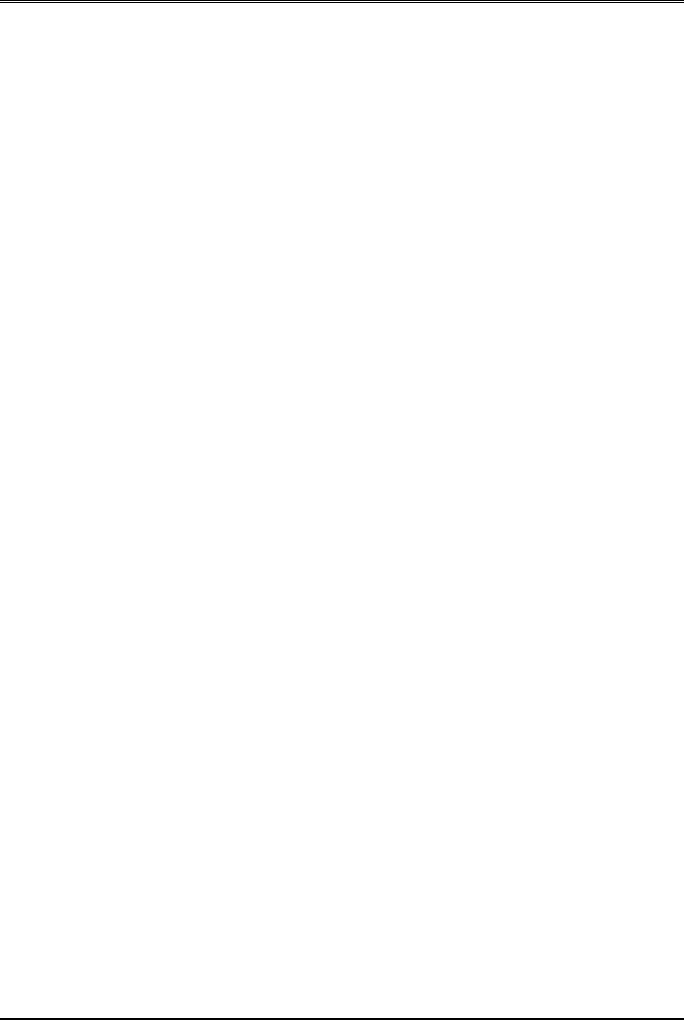
ЛАБОРАТОРНА РОБОТА №7
26.Вказати дії та їх правильну послідовність для копіювання стилю Відповідь з шаблону документа Робота до активного документу:
Клацнути на кнопці Копировать.
Клацнути на кнопці Организатор.
Клацнути на кнопці Открыть файл.
У спискупапок та файлів вибрати документ Робота.doc та клацнути на кнопці Открыть.
В списку Из Робота.doc вибрати стиль Відповідь.
Вибрати вказівку Формат/Стиль.
Клацнути на правій кнопці Закрыть файл при умові, що у правому списку активним є глобальний шаблон Normal.dot.
Встановити курсор до правого вікна з надписом Из Робота.doc.
27.Вказати, які елементи можуть включатися до шаблону:
Текст. |
Стилідля форматування символів. |
Малюнки. |
Макроси. |
Об’єкти. |
Елементи автотексту. |
Колонтитули. |
Спеціально налагодженніпанелі |
Поля. |
інструментів, меню ікомбінації клавіш. |
Параметри сторінки. |
Стилідля форматування абзаців |
28.Вказати дії та їх правильну послідовність для того, щоб зробити деякий шаблон глобальним:
Вибрати вказівку Серис/Шаблоны и надстройки.
В групі Общие шаблоны и надстройки включити опцію поруч з призначеним для завантаження шаблоном чи надбудовою.
Вибрати вказівку Формат/Стиль/Организатор.
29.Вибрати правильну відповідь.
Глобальний (общий) шаблон створюється для того, щоб:
При роботі з будь-якими документами можна було використовувати макроси, стилі, елементи списку автотексту, спеціально налагодженні меню та клавіши, які зберігаються в такому шаблоні:
Створювати великіглобальнідокументи.
На його базістворювати іншішаблони.
30.Вибрати правильну відповідь.
При роботіз текстовим редактором Word можна створити:
Один глобальний шаблон Normal.dot.
Будь-яку кількість глобальних шаблонів.
Стільки глобальних шаблонів, скільки шаблонів міститься в папці MSOffice/Шаблоны.
Стільки глобальних шаблонів, скільки активних документів.
31.Вказати дії та їх правильну послідовність для можливості використання в подальшому всіх макросів та спеціально налагоджених панелей та клавіш із шаблону Книга.dot, тобто зробити цей шаблон глобальним:
Клацнути на кнопці Ok.
Клацнути на кнопці Добавить.
В папці Шаблоны вибрати потрібний шаблон Книга.dot.
Вибрати вказівку Сервис/Шаблоны и надстройки.
В групі Общие шаблоны и надстройки включити опцію поруч з шаблоном Книга.dot.
32.Вказати дії та їх правильну послідовність для того, щоб скопіювати елементи списку автотексту із активного документа Приклад до глобального шаблону Normal.dot:
Клацнути на кнопці Закрыть файл.
Клацнути на кнопці Организатор.
Встановити вказівник до списку з назвою Из Приклад.dot та вибрати потрібний елемент автотексту.
Клацнути на вкладенці Автотекст.
Стилі. Шаблони документів. |
9 |
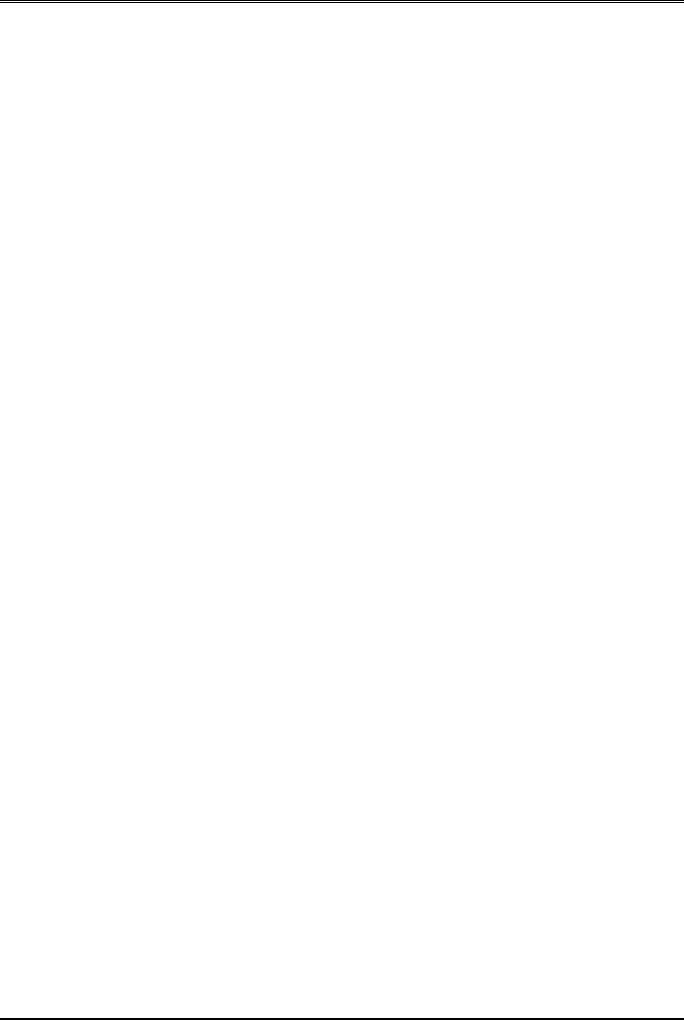
ЛАБОРАТОРНА РОБОТА №7
Вибрати вказівку Формат/Стиль.
Клацнути на кнопці Копировать.
Перевірити присутність управомуспискунадпису Из Normal.dot.
33.Вказати дії та їх правильну послідовність для копіювання із шаблону Лист.dot до шаблону Особистий лист.dot всіх стилів, елементів списку автотексту, спеціально налагоджених інструментів та макросів:
Вибрати вкладинку Автотекст.
Із спискувибрати шаблон Лист.dot.
Із спискувибрати шаблон Особистий лист.dot.
Вибрати вкладинку Панели.
Вибрати вкладинку Макросы.
Клацнути на кнопцізліва Закрыть файл.
Вибрати вкладинку Стили.
Вибрати вказівку Сервис/Шаблоны и надстройки.
Клацнути на кнопцісправа Закрыть файл.
Натиснути кнопку Организатор.
Клацнути на кнопцізліва Открыть файл.
Клацнути на кнопцісправа Открыть файл.
Із спискушаблону Лист.dot вибрати потрібні для копіювання елементи.
Із спискушаблону Особистий лист.dot вибрати потрібні для копіювання елементи.
Натиснути кнопку Копировать.
Натиснути кнопку Закрыть.
34.Вказати дії та їх правильну послідовність для створення нового шаблону:
В полі Сохранить в відкрити папку Шаблоны.
Включити опцію Шаблон.
Вибрати вказівку Файл/Создать та із спискувибрати шаблон, схожий натой, що створюється.
Добавити потрібні зміни до шаблону: текст чи малюнки, внести необхідні зміни до розмірів полів і сторінок, визначити орієнтацію сторінок, стилі і інші параметри форматування, змінити елементи спискуавтотекстута макросів тощо.
Відкрити документ, набазіякого буде створюватися шаблон.
Вибрати вказівку Файл/Сохранить как та до поля Имя файла ввести ім’я для нового шаблону.
У полі Тип файла вибрати значення Шаблон документа танатиснути кнопку Ok.
35.Вказати дії та їх правильну послідовність для створення нового документа на базі шаблону Справочник:
Натиснути кнопку Ok.
Вибрати вкладинку Публикации.
Вибрати вказівку Файл/Создать.
Включити опцію Документ.
Вибрати шаблон Справочник.dot.
36.Що відбувається при вилученні маркера Разрыв раздела:
Розділ, який був розташований до маркера, одержить всі параметри форматування наступного розділу.
Розділ, який був розташований після маркера, одержить всі параметри форматування попереднього розділу.
Жодний розділ не змінить своїх параметрів.
Всірозділи одержать параметри розділуза замовчуванням.
10 |
Стилі. Шаблони документів. |
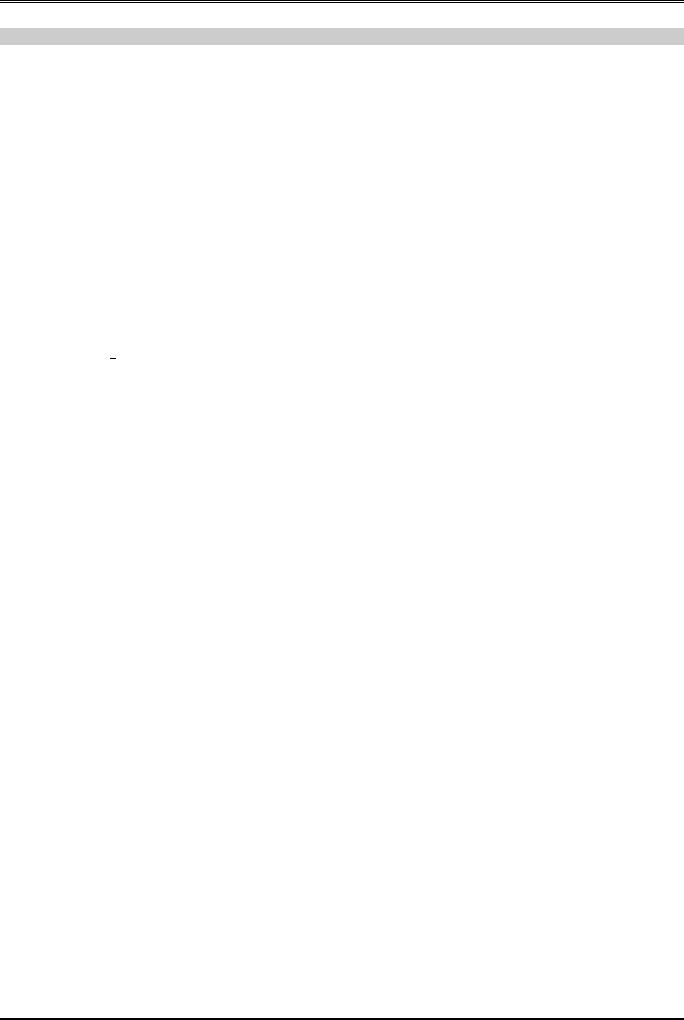
ЛАБОРАТОРНА РОБОТА №7
Індивідуальні завдання
Виконати завдання, що подано нижче, варіант обрати у журналі викладача.
1.Створити документи наоснові існуючих у текстовомуредакторі стандартних шаблонів:
1)Лист.
2)Звіт.
3)Службова записка.
4)Заява.
Зберегти створені документи у власній папці.
5.Створити набір стилів та шаблон для оформлення звітупро проходження практики.
6.Створити набір стилів та шаблон для заповнення свідоцтва про народження дитини.
7.Створити набір стилів та шаблон для заповнення документів для одержання нового паспорту.
8.Створити набір стилів та шаблон для оформлення спискупублікацій.
9.Створити набір стилів та шаблон для записуалгоритмів навчальною алгоритмічною мовою. алг назва ( списокпараметрів )
арг список аргументів рез список результатів
поч
вказівки
кін
10. Створити набір стилів та шаблон для записупрограми мовою Паскаль. PROGRAM назва
USES назва1 ; CONST
назва2 = значення ; TYPE
назва3 = значення ;
VAR
список імен : тип значень ; PROGRAM назва4 ( список параметрів ); VAR
список імен : тип значень ; BEGIN
вказівки
END;
FUNCTION назва список аргументів : тип значень ; VAR
список імен : тип значень ; BEGIN
вказівки
END; BEGIN
вказівки
END.
11.Створити шаблон для створення візитки для особи. На його основістворити своювласну візитку.
12.Створити шаблон для створення похвальноїграмоти. На його основістворити грамотудля конкретноїлюдини за успішне опанування комп’ютера.
Стилі. Шаблони документів. |
11 |
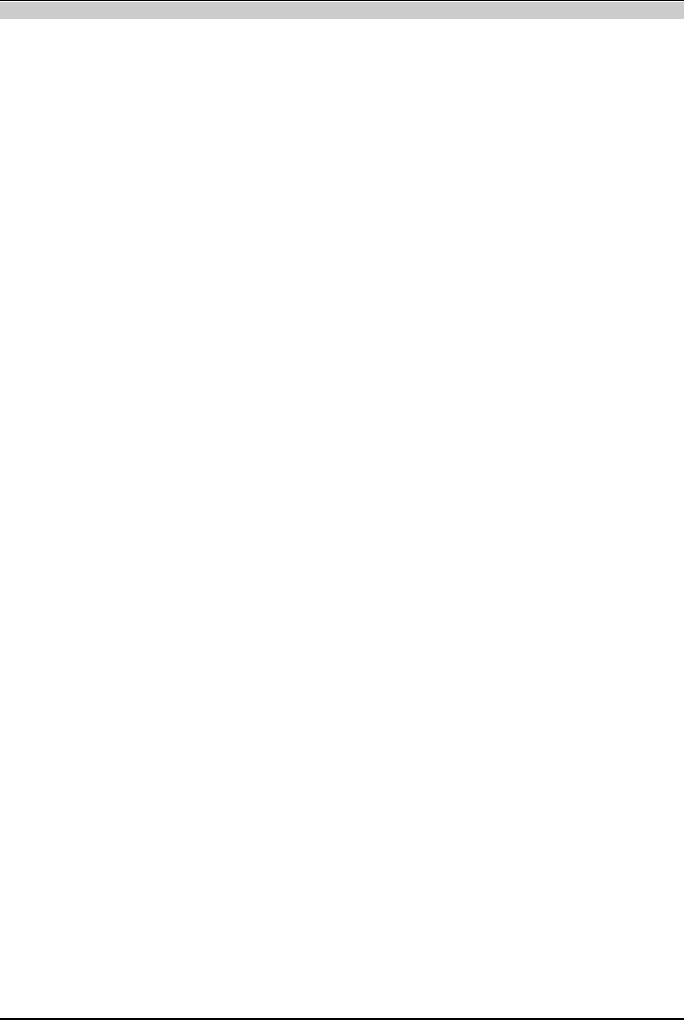
ЛАБОРАТОРНА РОБОТА №7
Загальні завдання
1.Створити документ Proba.dot.
2.Створити в документу Proba.dot стиль абзацуза зразком з назвою Поняття, який матиме такі
формати:
Шрифт – Arial Unicode MS, розмір – 13, відступ: слева -3 см, справа – 2 см, маркированный список
з будь-яким символом із шрифту Windings, мiaa – русская, Запрет висячих строк, накреслення літер – полужирный курсив, колір – красный, інтервал між символами – Разряженный (2пт), Не отрывать от следующего, Заливка на 10%, Обрамление сверху – задопомогоюлінії у 1,5 пт.
3.Призначити створеномустилю комбінацію клавіш та зробити створений стиль – глобальним. Застосувати стиль Поняття до трьох довільних абзаців документу.
4.Завантажити в текстовому редакторі документ Завдання.doc (якщо відсутній - створити його, для наповнення скористатися матеріалом попередніх лабораторних робіт).
5.Створити для документу Завдання.doc стиль абзацуза допомогоювказівки Формат/Стиль з назвою Ознака, який матиме такіформати:
6.Шрифт – Arial Cyr, розмір – 10, відступ: слева -2 см, справа – 3 см, нумерованный список,мова– украинская, С новой страницы, накреслення літер – курсив, колір – желтый, інтервал між символами – Уплотненный, Не отрывать от следующего, Заливка на 15%, Обрамление сверху и справа – за допомогою лінії у 2 пт.
7.Для створеного стилю винести на панель відповідну кнопку. Призначити створеному стилю комбінацію клавіш.
8.Застосувати до двох довільних абзаців стиль Ознака.
9.Відобразити наекранісмугустилів шириною в 2 см. Переглянути документи Завдання та
Proba.
10.Стиль Поняття скопіювати до документу Завдання.doc, астиль Ознака скопіювати до документу Proba.doc.
11.Скопіювати із шаблону Современное заявление стилі Контакт, Обратный адрес, Сведения до документу Proba.doc та застосувати їх до різних абзацев документу.
12.Зробити глобальними стилі Контакт, Обратный адрес, Сведения, якімістяться ушаблоні
Современное заявление.
13.Скопіювати стилі Официальный із шаблону Грамота, Строгий1 та Строгий2 із шаблону Повестка дня до глобального шаблону Обычный (Normal.dot).
14.Скопіювати список елементів автотексту, макроси, налагодженіпанелі інструментів та меню із шаблону Современное заявление до глобального шаблону Обычный (Normal.dot).
15.Вилучити з шаблону Normal.dot створений раніше стиль з іменем Поняття.
16.Зробити глобальними шаблони Стандартныйотчет, Современное письмо, Справочник.
17.До глобального шаблону Normal.dot внести зміни до всіх його елементів: стилів, списку елементів автотексту, макросів, налагодженихпанелей інструментів та меню.
18.Відновити стандартніпараметри глобального шаблону Normal.dot
19.Вигрузити шаблони Стандартный отчет, Современное письмо, Справочник.
12 |
Стилі. Шаблони документів. |
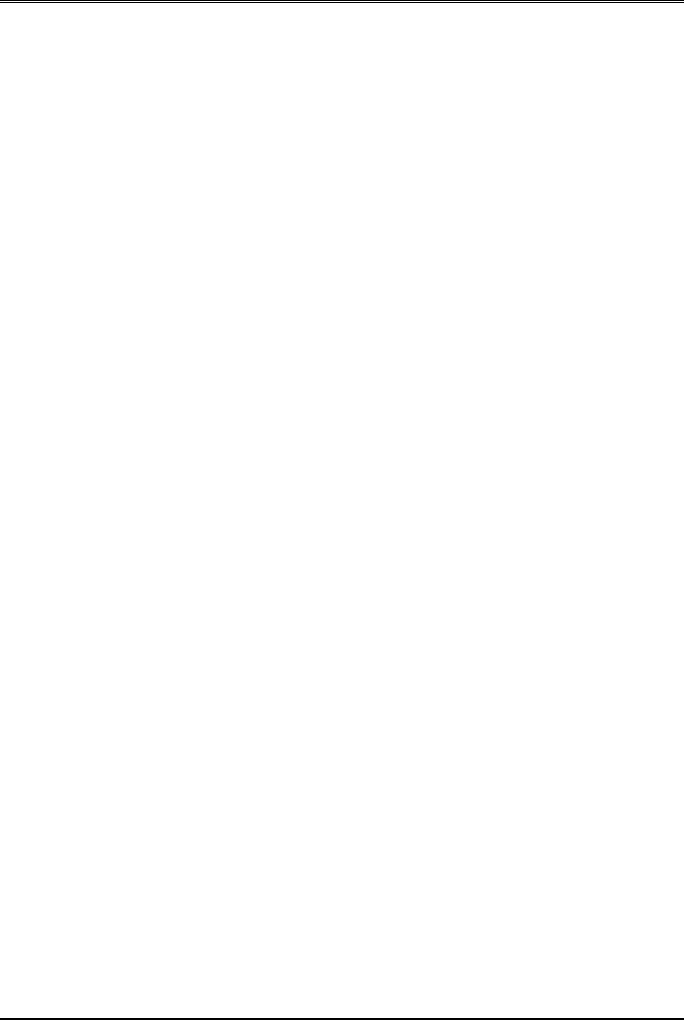
ЛАБОРАТОРНА РОБОТА №7
20. Створити набір стилів та шаблон для оформлення заліково-екзаменаційноївідомості.
Національний педагогічний університет ім. М. П. Драгоманова
Інститут фізико-математичної |
|
та інформативної освіти і науки |
Група_______________________ |
200 /200 навчальний рік |
Курс _______________________ |
Заліково-екзаменаційна відомость N____
з____________________________________________________________________________________
за____навчальний семестр. |
Екзамен___________________ |
Екзаменатор _________________________________________________________________________
(вчене звання, прізвище, ініціали)
Викладачі, яківедуть практичні, семінарськіта лабораторнізаняття
_____________________________________________________________________________________
_____________________________________________________________________________________
|
|
|
Відмітка |
Підпис |
|
|
№ |
Прізвище, |
№ залікової |
про |
Екзаменаційна |
Підпис |
|
пп/ |
ініціали |
книжки |
складання |
викладача |
оцінка |
екзаменатора |
|
|
|
заліку |
та дата |
|
|
|
|
|
|
|
|
|
1. |
|
|
|
|
|
|
2. |
|
|
|
|
|
|
3. |
|
|
|
|
|
|
4. |
|
|
|
|
|
|
5. |
|
|
|
|
|
|
6. |
|
|
|
|
|
|
7. |
|
|
|
|
|
|
8. |
|
|
|
|
|
|
9. |
|
|
|
|
|
|
10. |
|
|
|
|
|
|
11. |
|
|
|
|
|
|
12. |
|
|
|
|
|
|
13. |
|
|
|
|
|
|
14. |
|
|
|
|
|
|
15. |
|
|
|
|
|
|
16. |
|
|
|
|
|
|
17. |
|
|
|
|
|
|
18. |
|
|
|
|
|
|
19. |
|
|
|
|
|
|
20. |
|
|
|
|
|
|
21. |
|
|
|
|
|
|
Студентів угрупі ______________ |
Не з’явилось_________________ |
|
Були присутні ________________ |
Не допущено__________________ |
Відмінно ____________________ |
|
Добре _______________________ |
Декан________________________ |
Задовільно ___________________ |
|
Незадовільно _________________ |
Дата ________________________ |
Екзаменатор _________________ |
Стилі. Шаблони документів. |
13 |
